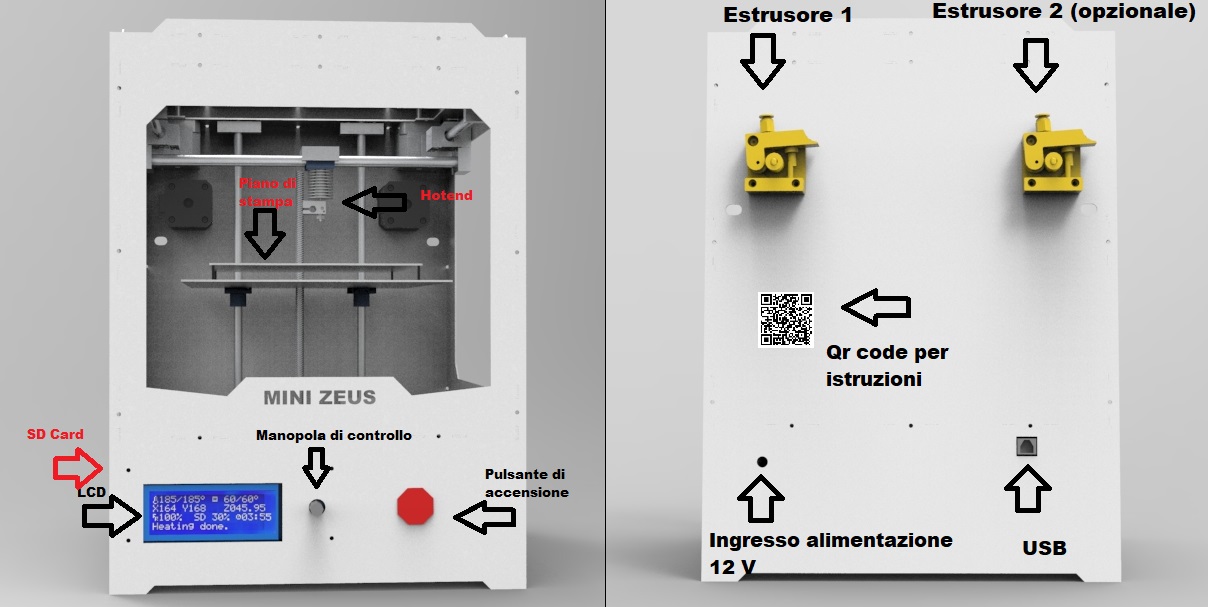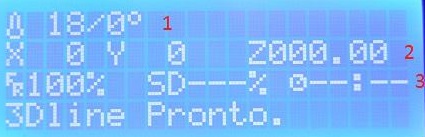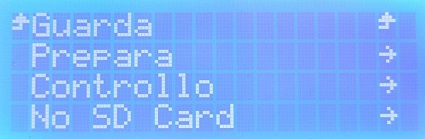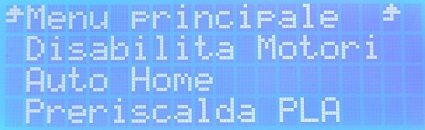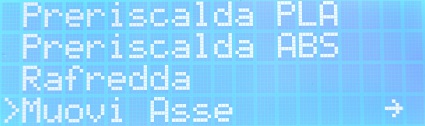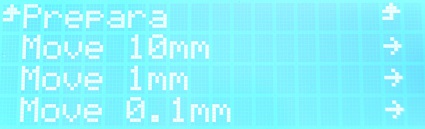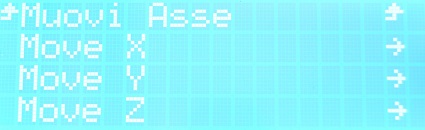Difference between revisions of "Primo avvio"
| Line 30: | Line 30: | ||
Prima di procedere con la regolazione del piano e la prima stampa è bene conoscere alcune componenti base della stampante 3D e il funzionamento dello schermino LCD | Prima di procedere con la regolazione del piano e la prima stampa è bene conoscere alcune componenti base della stampante 3D e il funzionamento dello schermino LCD | ||
| − | |||
| + | '''Utilizzo stampante con pannello LCD | ||
| + | ''' | ||
| + | |||
| + | Accendere la stampante | ||
| − | + | Una volta avviata la stampante sullo schermo apparirà il seguente menù: | |
| − | + | ---- | |
| − | + | [[File:HOME.jpg]] | |
| + | 1- Temperatura ugello/piatto (dove previsto): Indica la temperatura istantanea dell'ugello di stampa e del piatto (dove previsto) | ||
| + | |||
2- Coordinate XYZ di movimento | 2- Coordinate XYZ di movimento | ||
3-Velocità di stampa-percentuale di stampa-tempo di stampa | 3-Velocità di stampa-percentuale di stampa-tempo di stampa | ||
| − | |||
| − | |||
| − | + | ---- | |
| + | |||
| + | '''Ruotando e premendo il pomello di selezione si accede ai vari menù | ||
| + | ''' | ||
| + | |||
| + | [[File:GUARDA PREPARA.jpg]] | ||
| + | |||
| + | -"Guarda" ritorna alla schermata precedente | ||
| + | -"Prepara" accede al menù di utilizzo | ||
| + | |||
| + | -"Controllo" accede a parametri avanzati (da non modificare) | ||
| + | |||
| + | -"Stampa da sd" SD card non presente" permette di selezionare i file caricati sulla scheda di memoria pronti da stampare ( quando la scheda di memoria non è presente appare la scritta SD CARD NON PRESENTE | ||
---- | ---- | ||
| − | + | '''Menu' PREPARA''' | |
| + | |||
| − | |||
| − | [[File: | + | [[File:Menu_prepara.jpg]][[File:Preriscalda.jpg]] |
| − | + | -Disabilita motori: per potere muovere gli assi manualmente (da usare solo n caso di emergenza dopo essersi assicurati che tutte le parti della stampante 3d 3DiElle siano a temperatura ambiente); | |
| − | Auto Home azzera tutti gli assi; | + | -Auto Home: azzera tutti gli assi; '''(NB NON MUOVERE LA MACCHINA PRIMA DI AVER AZZERATO TUTTI GLI ASSI CON L'APPOSITO COMANDO AUTO HOME CHE ATTIVA I SENSORI DI FINECORSA!!)''' |
| − | Preriscalda porta la temperatura della testina di stampa alla temperatura target del materiale pre-impostato; | + | -Preriscalda: porta la temperatura della testina di stampa alla temperatura target del materiale pre-impostato; |
| − | Raffredda spegne tutte le resistenze di riscaldamento; muovi asse permette di muovere i tre assi XYZ. | + | -Raffredda: spegne tutte le resistenze di riscaldamento; muovi asse permette di muovere i tre assi XYZ. |
---- | ---- | ||
| − | |||
| − | |||
| − | |||
| − | [[File: | + | '''Menù MUOVI ASSE''' |
| + | |||
| + | |||
| + | [[File:Muovi_asse.jpg]] [[File:Muovi_asse_2.jpg]] | ||
| − | + | In questo menù è possibile scegliere l'asse da movimentare e l'unità di misura '''NB MOVIMENTARE GLI ASSI SOLO DOPO AVER ESEGUITO L'OPERAZIONE DI AUTO HOME''' | |
Revision as of 12:03, 16 December 2019
Indice guida Mini Zeus
Primo_avvio
Una volta aperta la confezione troverete al suo interno un alimentatore 12V, un cavo USB e il manuale con le informazioni base.
Collegare l'alimentatore all'apposita presa di corrente a 12V posta sul retro e premere il pulsante di accensione sul frontale della macchina
Una volta premuto il pulsante di accensione si accenderà lo schermino LCD frontale.
Prima di procedere con la regolazione del piano e la prima stampa è bene conoscere alcune componenti base della stampante 3D e il funzionamento dello schermino LCD
Utilizzo stampante con pannello LCD
Accendere la stampante
Una volta avviata la stampante sullo schermo apparirà il seguente menù:
1- Temperatura ugello/piatto (dove previsto): Indica la temperatura istantanea dell'ugello di stampa e del piatto (dove previsto)
2- Coordinate XYZ di movimento
3-Velocità di stampa-percentuale di stampa-tempo di stampa
Ruotando e premendo il pomello di selezione si accede ai vari menù
-"Guarda" ritorna alla schermata precedente
-"Prepara" accede al menù di utilizzo
-"Controllo" accede a parametri avanzati (da non modificare)
-"Stampa da sd" SD card non presente" permette di selezionare i file caricati sulla scheda di memoria pronti da stampare ( quando la scheda di memoria non è presente appare la scritta SD CARD NON PRESENTE
Menu' PREPARA
-Disabilita motori: per potere muovere gli assi manualmente (da usare solo n caso di emergenza dopo essersi assicurati che tutte le parti della stampante 3d 3DiElle siano a temperatura ambiente);
-Auto Home: azzera tutti gli assi; (NB NON MUOVERE LA MACCHINA PRIMA DI AVER AZZERATO TUTTI GLI ASSI CON L'APPOSITO COMANDO AUTO HOME CHE ATTIVA I SENSORI DI FINECORSA!!)
-Preriscalda: porta la temperatura della testina di stampa alla temperatura target del materiale pre-impostato;
-Raffredda: spegne tutte le resistenze di riscaldamento; muovi asse permette di muovere i tre assi XYZ.
Menù MUOVI ASSE
In questo menù è possibile scegliere l'asse da movimentare e l'unità di misura NB MOVIMENTARE GLI ASSI SOLO DOPO AVER ESEGUITO L'OPERAZIONE DI AUTO HOME